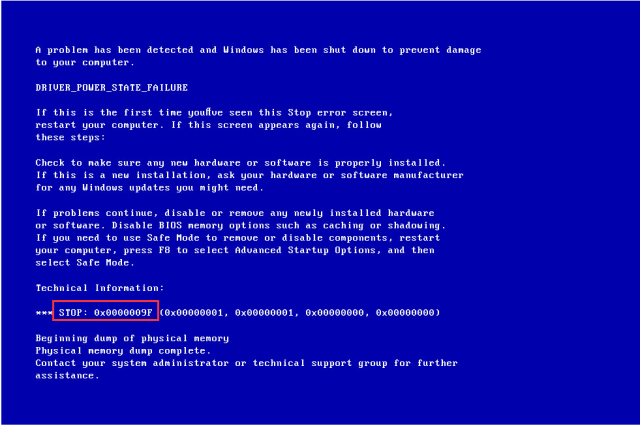
Después de actualizar Windows 10, puede que seas uno de ellos que se enfrenta Driver_power_state_failure problema en su PC al arrancar, reiniciar o apagar su PC. Puede enfrentarse a la siguiente pantalla con el mensaje de error correspondiente:
Your PC ran into a problem and needs to restart. We’re just collecting some errors info, then we’ll restart for you.
Driver_Power_State_Failure
Este error se produce principalmente en Windows 10 y se produce justo después de actualizar Windows 10 a la última versión. Este es un error de pantalla azul de la muerte y una vez que lo encuentras, es difícil deshacerte de él. Sin embargo, existen ciertas formas de resolver este problema. Aquí, discutiré algunos de los mejores métodos para solucionarlo.
Método 1: corregir usando la herramienta de reparación avanzada del sistema
Si de alguna manera puede iniciar su PC, puede resolver fácilmente este problema instalando la Herramienta de reparación avanzada del sistema en su PC. Esta herramienta escanea todo su PC y corrige todos los errores con un solo clic.
Método 2: actualice el controlador en modo seguro
Debe iniciar su PC en modo seguroEl "Modo seguro" es una herramienta esencial en sistemas operativos y dispositivos electrónicos que permite iniciar el sistema con un conjunto mínimo de controladores y servicios. Esta modalidad es útil para solucionar problemas, eliminar virus o restaurar configuraciones. Al activar el Modo seguro, los usuarios pueden identificar y corregir fallos que impiden el correcto funcionamiento del dispositivo. Generalmente, se accede al Modo seguro presionando una tecla específica durante el arranque... y luego actualizar todos sus controladores de Windows. En su mayoría, este problema se debe a controladores obsoletos o incompatibles. Después de actualizar todos los controladores y el software, existe una gran posibilidad de resolver este problema.
¿Cómo iniciar Windows 10 en modo seguro?
Método 3: Ejecute el solucionador de problemas de la pantalla azul de la muerte
Microsoft también ofrece una función para solucionar cualquier problema relacionado con la pantalla azul de la muerte. Solo necesita ejecutar el solucionador de problemas BSOD y probablemente su Driver_power_state_failure El problema se solucionará automáticamente.
Paso 1: Ir Comienzo Menú y búsqueda Pantalla azul
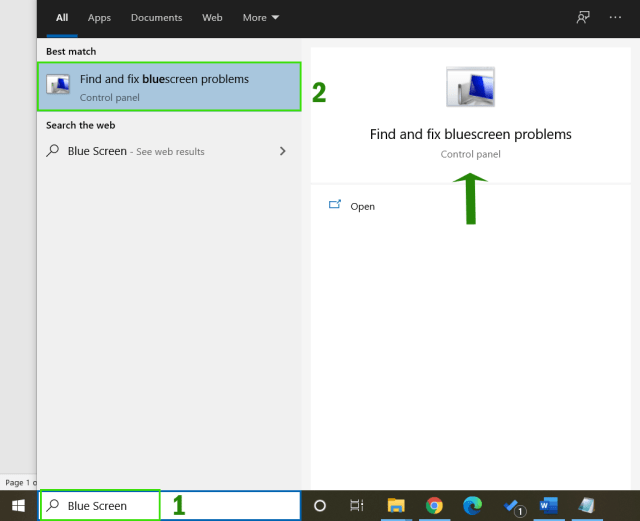
Paso 2: Ejecutar el Bombero.
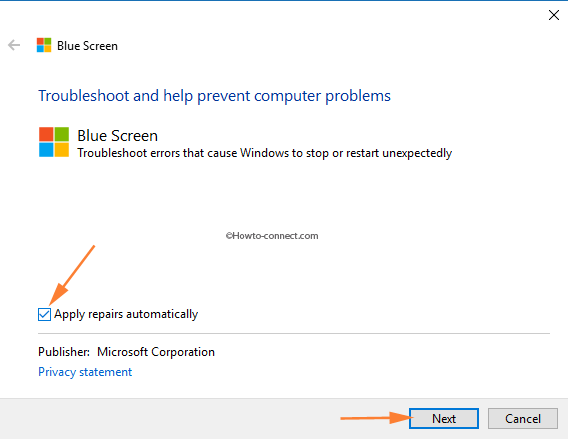
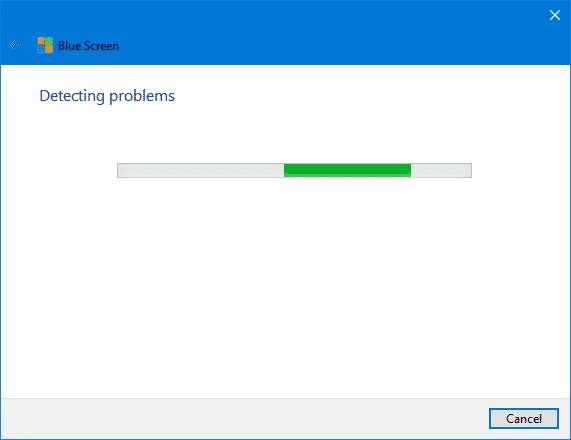
Método 3: elimine los periféricos adicionales de su PC.
Si ha instalado, conectado o reemplazado algunos dispositivos adicionales como SSD, impresoras, cámara web, tarjeta gráfica, nueva RAM, etc., entonces debe quitar el último hardware instalado y reiniciar su PC.
Método 4: actualice el controlador de gráficos y WiFi
En su mayoría, el error Driver_power_state_failure de Windows 10 aparece cuando el controlador de gráficos o el controlador WiFi no responde o deja de funcionar. Debe actualizar estos dos controladores para solucionar este problema.
Paso 1: Ir Panel de control> Hardware y sonido> Administrador de dispositivos
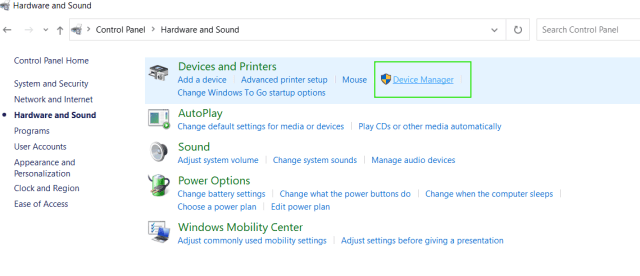
Paso 2: Encontrar Adaptador de red, Botón derecho del ratón en él y haga clic en Actualizar el software del controlador
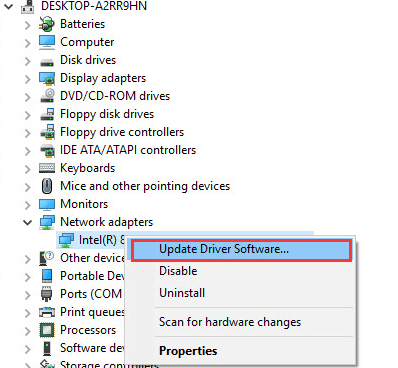
Paso 3: Ahora, encuentra el Adaptador de pantalla en el Administrador de dispositivos y actualice el controlador de la misma manera.
Paso 4: Deje que el controlador se actualice y reinicie su PC.
Método 4: [Recommended] Repare su PC usando un dispositivo de arranque externo.
Reparar su PC significa corregir todos los errores y problemas de una sola vez. Esto no solo hará que su PC esté libre de errores, sino que también hará que su PC sea más rápido y fluido. Aquí está la guía detallada para reparar su PC usando un dispositivo de arranque.
Resumen:
En este artículo, he explicado cómo arreglar Driver_power_state_failure en PC con Windows 10. Si usted es uno de ellos que enfrenta el mismo problema, este artículo puede ayudarlo mucho a solucionar este problema.




